华为怎么关掉应用流量
通用设置路径(适用于大多数华为手机)
-
进入“设置”应用
打开手机主屏幕或应用列表中的【设置】图标(齿轮状)。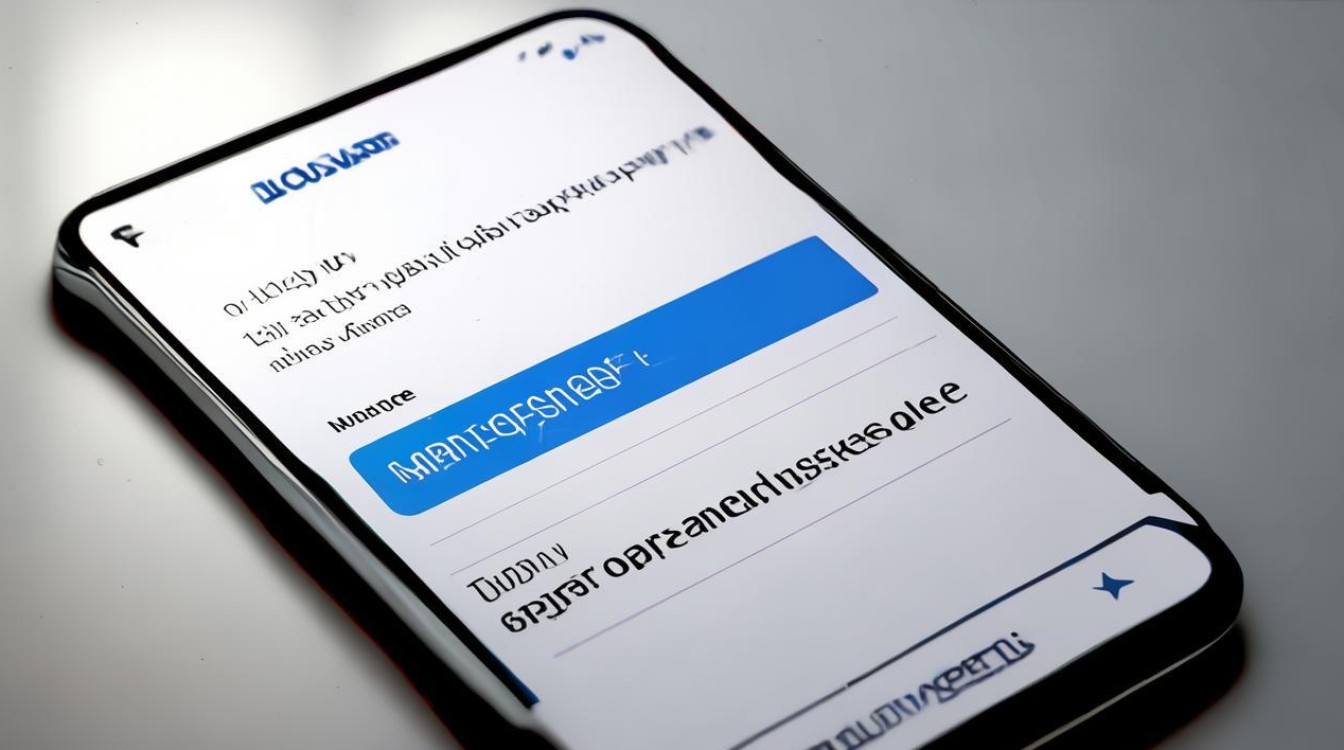
-
找到“移动网络”选项
在设置中向下滑动,点击【移动网络】或【SIM卡与流量管理】(不同机型名称可能略有差异)。 -
选择对应SIM卡的流量详情
若设备支持双卡,需先选择要限制流量的那张SIM卡(如卡1/卡2),进入其详细设置页面。 -
点击“应用联网权限”或“流量使用情况”
此处会显示所有已安装应用及其当前的网络权限状态。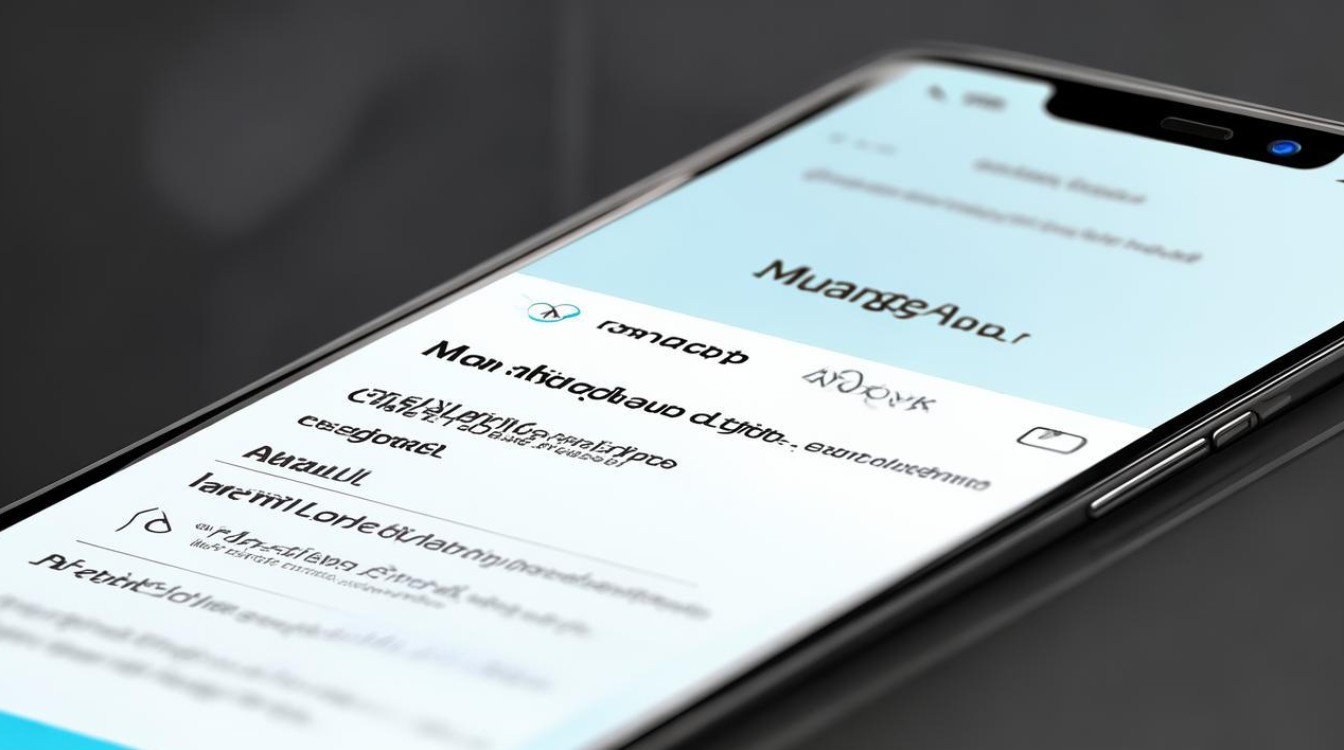
-
批量或单个关闭应用权限
- 一键禁止所有后台流量
开启【限制后台数据】开关,系统将自动阻止非前台应用消耗移动数据。 - 针对特定应用操作
在列表中找到目标应用,将其右侧的开关切换至关闭状态(灰色表示禁用),部分机型支持区分“仅WLAN时允许”和“完全禁止”,可根据需求细化管控。
- 一键禁止所有后台流量
分场景进阶控制(EMUI 11及以上版本示例)
| 需求类型 | 操作步骤 | 效果说明 |
|---|---|---|
| 彻底禁止某应用用网 | 长按应用图标 → 选择【应用双开】→ 为克隆副本单独配置无网络权限 | 主账号正常使用,副账号完全断网 |
| 定时自动切换策略 | 进入【智能助手】→ 【情景智能】→ 设置“工作日白天仅WiFi联网”规则 | 符合条件时自动启用/禁用移动数据 |
| 防止偷跑流量 | 返回【应用联网权限】页面 → 开启【敏感权限监控】→ 实时拦截异常联网请求 | 动态检测并提示高风险行为 |
常见问题与解答
Q1:为什么设置了禁止但某些应用仍能联网?
✅ 原因分析:可能是系统默认允许的基础服务(如消息推送)、后台同步功能未关闭,或应用通过其他组件间接联网。
👉 解决方案:检查【通知管理】中是否禁用了该应用的通知通道;前往【电池 > 耗电排行】终止残留进程;重启手机使配置生效。
Q2:如何快速查看哪些应用正在消耗流量?
✅ 实操技巧:在下拉快捷菜单栏添加【流量浮窗】插件,实时监控TOP3耗流量应用;或者进入【设置 > 移动网络 > 流量排行】
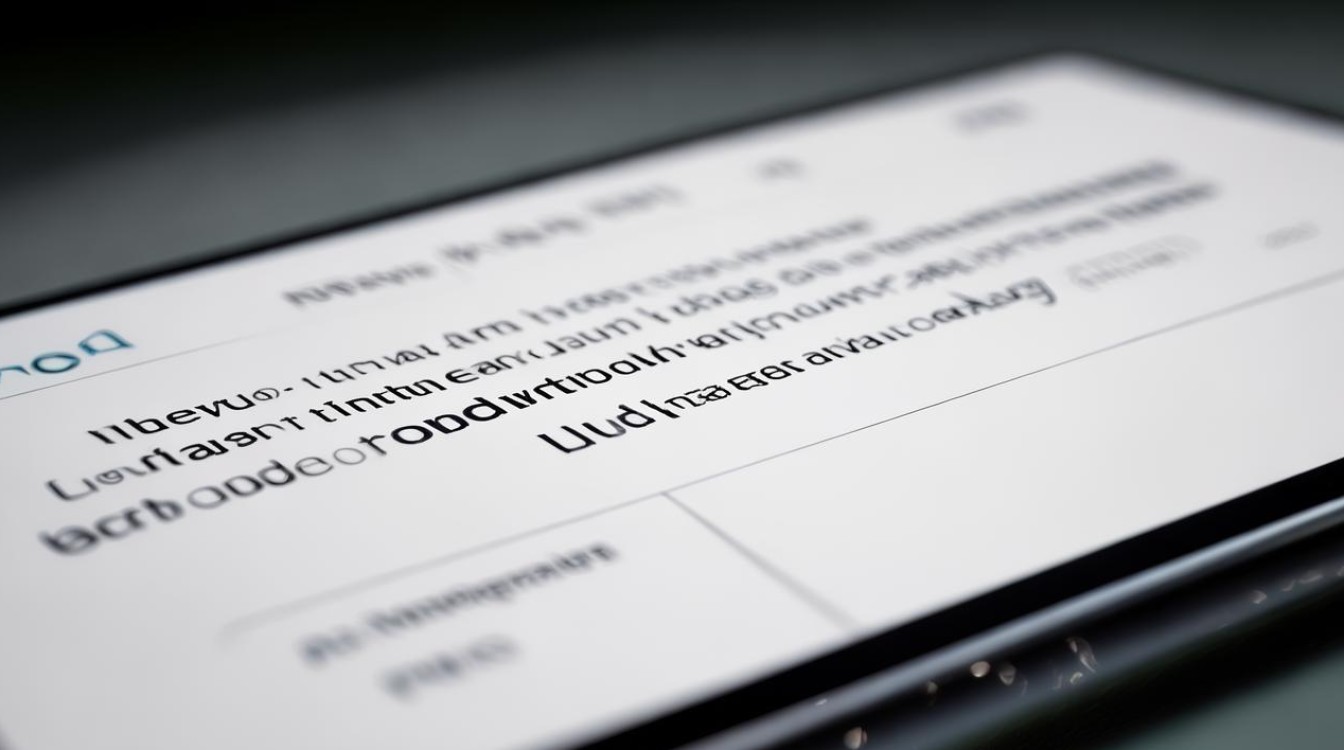
版权声明:本文由环云手机汇 - 聚焦全球新机与行业动态!发布,如需转载请注明出处。












 冀ICP备2021017634号-5
冀ICP备2021017634号-5
 冀公网安备13062802000102号
冀公网安备13062802000102号